Bangtax.net - Double Exposure adalah teknik menyatukan foto gambar dengan kamera atau dengan bantuan software editing foto/gambar seperti Adobe Photoshop. Sebenarnya teknik double exposure sendiri sudah lama menjadi trend sekitar 2 tahun belakangan.
Seperti dikutip dari berbagai sumber bahwa teknik ini bisa digunakan dengan kamera DSLR tapi karena tidak semua kamera memiliki fasilitas teknik Multiple Exposure kita bisa menggunakan bantuan dengan Adobe Photoshop.
Easy Mode ? kenapa saya mennggunakan headline Easy Mode ? karena tutorial yang akan dijelaskan ini merupakan overlay dan simple masking biasa, yang saya harapkan bagi yang pertama kali mau belajar teknik ini bisa mengerti langkah-langkahnya dan berhasil membuat nya.
1. Masukkan foto utama yang ingin di double exposure, File > Open atau Langsung fotonya di drag ke photoshop nya
2. Masking foto, kalian bia menggunakan Polygonal Lasso Tool atau Quick Selection Tool. Bagi yang belum tau cara Seleksi foto /Masking foto silahkan lihat tutorialnya disini: Cara Mudah Dan Simple Masking Foto Di Photoshop
3.
Setelah objek berhasil di seleksi silahkan Masking menggunakan "Add a Mask"
4.
Untuk Background dan Sample Foto Double Exposure bisa kalian cari di Google, cari gaya sesuai keinginan kalian. Disini saya menggunakan foto sampel galaksi/galaxy
5.
Masukkan foto galaxy tadi ke layer, caranya pilih menu File > Place , atau bisa kalian drag fotonya ke photshop nya, letakkan layer foto galaxy tadi di atas layer foto anjing (contoh seperti gambar diatas).
6.
Kemudian Pilih Move Tool, lalu Klik Kanan Layer Foto Galaxy tadi, Setelah itu pilih "Create Clipping Mask".
7.
Jika berhasil maka hasilnya seperti gambar diatas.
8.
Pilih layer foto galaxy, kemudian atur mode opacity nya menjadi "Hard Light".
9.
Sekarang saat nya kita memoles sedikit overlay galaxy yang ada di kulit anjing, caranya bisa kalian pakai Dodge Tool atau Burn Tool, gosok dibagian kepala seperti mata,telinga, jidat, hidung, dll. pastikan yang kalian gosokkan dibagian layer galaxy
10.
Saatnya kita memasukkan background, caranya silahkan buat layer baru "create a new layer", lalu klik layer yang dipilih, kemudian pilih "paint bucket tool", kemudian pilih foreground nya menjadi warna putih, setelah itu kalian klik dibagian area background (contoh seperti gambar diatas).
11. Langkah terakhir yaitu kita menambahkan lagi background tambahan galaxy, pertama kalian bisa masukkan foto galaxy lagi dengan cara File>Place atau Drag foto langsung ke photoshop, kemudian layer background galaxy tersebut letakkan diatas background putih, setelah itu atur Opacity nya sesuka anda dan ubah Mode Overlay nya menjadi Luminosity.
HASIL DOUBLE EXPOSURE

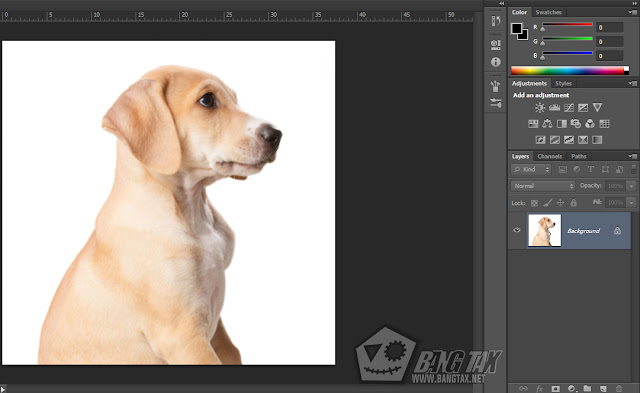
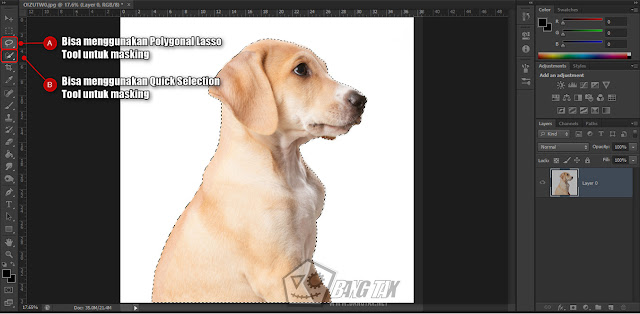

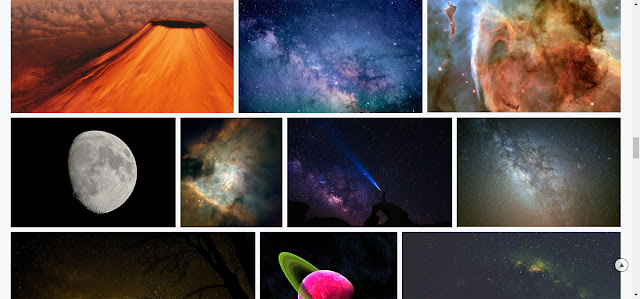


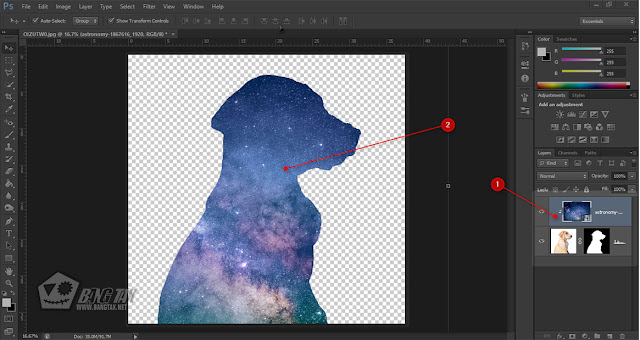


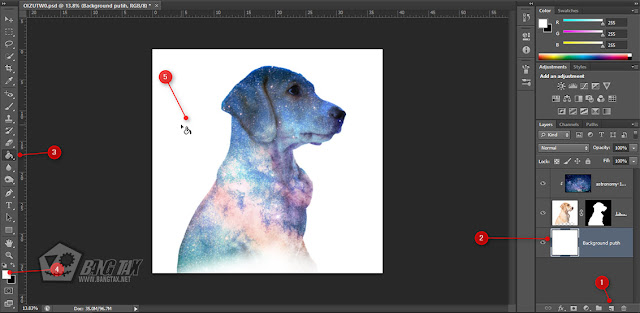

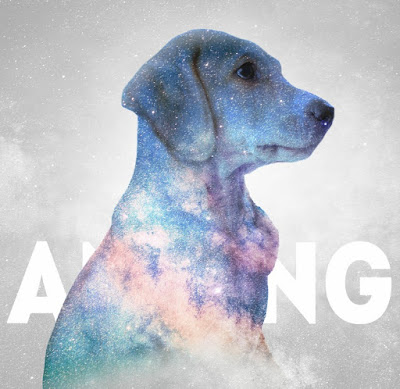
Oh pakai clipping mask ternyata, boleh juga nih caranya
BalasHapusiya gan kan kalo eraser manual jadi lama ntar wkwk
HapusWah beranfaat nih, min. cepet lagi. izin coba.
BalasHapussilahkan dicoba gan, semoga berhasil yah
Hapuskeliatannya sih gampang... blm tau klo udh nyoba sendiri wkwkwk, thanks gan coba dlu aahhh
BalasHapussilahkan dicoba gan, semoga berhasil yah
Hapuswahh makasih gan tutorial nya bermanfaat
BalasHapussama-sama gan
Hapuswew kereeen!!! jadi belajar aku :D
BalasHapushehe semoga hasil nya bagus ya gan
Hapusmantap, pas banget lagi belajar adobe sotosop nih
BalasHapussemoga berhasil ya gan nyoba tutornya
HapusSayang gw gak begitu jago edit digital
BalasHapussilahkan dicoba gan, siapa tau nanti tertarik hehe
Hapusmudah banget nih , jelasinnya masuk keotak
BalasHapuseasy mode banget nih gan hehe
Hapusternyata cukup gini udah jadi to? mudah banget ya. dulu sempet bingung mau buatnya hehe.
BalasHapusnice artikel
sederhana banget tutornya, mudah dipahami. thump up dah
BalasHapus